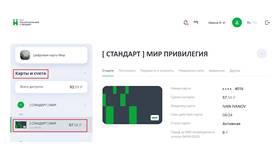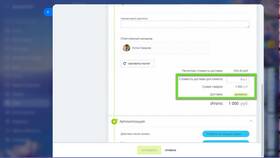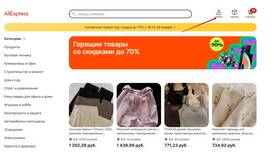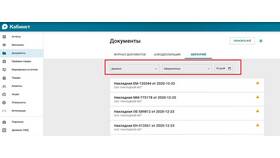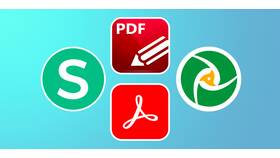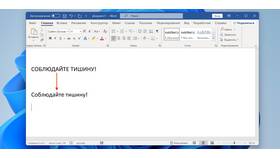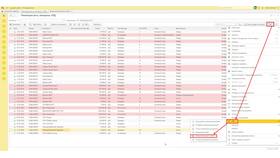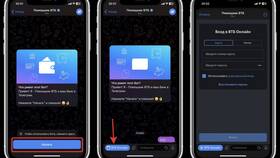| Метод восстановления | Когда применять | Эффективность |
| Автовосстановление | При аварийном закрытии Word | Высокая |
| Ручной поиск резервных копий | При случайном удалении файла | Средняя |
| Встроенные инструменты Word | Для поврежденных файлов | Зависит от степени повреждения |
| Специализированные программы | В сложных случаях повреждения | Высокая |
- Запустите Microsoft Word
- Перейдите в меню "Файл" → "Открыть"
- Нажмите "Последние документы"
- Внизу окна выберите "Восстановить несохраненные документы"
- Найдите нужный файл в папке UnsavedFiles
- Откройте и сохраните документ
- Перейдите по пути: C:\Users\[Имя пользователя]\AppData\Local\Microsoft\Office\UnsavedFiles
- Ищите файлы с расширением .asd или .tmp
- Попробуйте открыть их в Word
- Используйте "Сохранить как" для сохранения в нормальном формате
| Метод | Инструкция |
| Открытие и восстановление | В Word: Файл → Открыть → Выбрать файл → стрелка рядом с "Открыть" → "Открыть и восстановить" |
| Восстановление текста | Файл → Открыть → Выбрать файл → в типе файлов указать "Восстановление текста" |
| Через черновик | Найти файлы с префиксом ~$ в той же папке, где был оригинал |
- Откройте Word
- Выберите "Файл" → "Открыть"
- Укажите поврежденный файл
- В списке "Тип файлов" выберите "Восстановление текста из любого файла"
- Нажмите "Открыть"
- Настройте автосохранение:
- Файл → Параметры → Сохранение
- Установите интервал 5-10 минут
- Используйте облачное хранилище (OneDrive, Google Drive)
- Регулярно создавайте резервные копии
- Включите создание резервных копий в настройках Word
| Тип файла | Расположение |
| Автосохраненные | C:\Users\[Имя]\AppData\Roaming\Microsoft\Word |
| Временные | C:\Users\[Имя]\AppData\Local\Temp |
| Резервные копии | Там же, где оригинальные документы |
Применение этих методов позволяет в большинстве случаев восстановить утерянные или поврежденные документы Word. Для важных файлов рекомендуется использовать несколько методов резервного копирования одновременно.